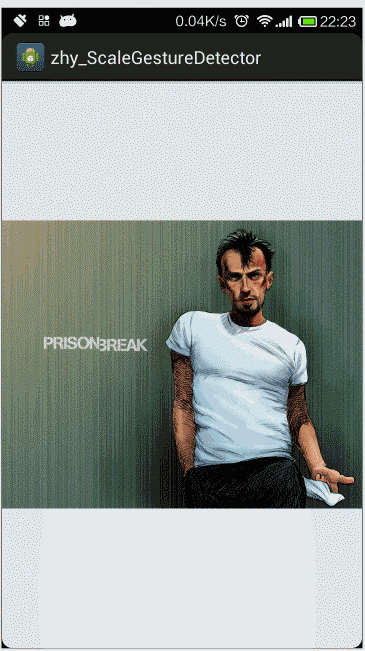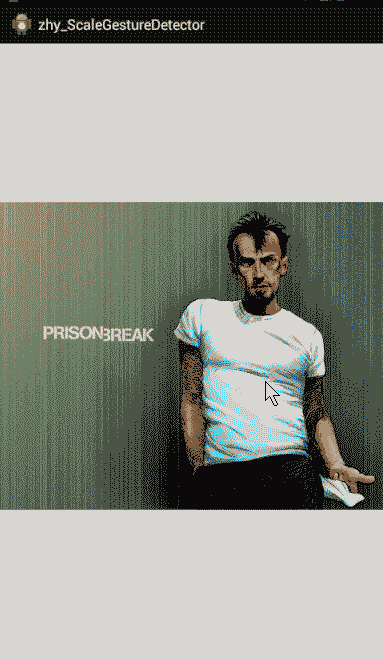Android 手势检测实战 支持缩放平移的图片预览效果
来源:程序员人生 发布时间:2014-10-08 20:59:37 阅读次数:2415次
上一篇已经带大家实现了自由的放大缩小图片,简单介绍了下Matrix;具体请参考:Android 手势检测实战 打造支持缩放平移的图片预览效果(上);本篇继续完善我们的ImageView~~
首先加入放大后的移动~~
1、自由的进行移动
我们在onTouchEvent里面,加上移动的代码,当然了,必须长或宽大于屏幕才可以移动~~~
@Override public boolean onTouch(View v, MotionEvent event) { mScaleGestureDetector.onTouchEvent(event); float x = 0, y = 0; // 拿到触摸点的个数 final int pointerCount = event.getPointerCount(); // 得到多个触摸点的x与y均值 for (int i = 0; i < pointerCount; i++) { x += event.getX(i); y += event.getY(i); } x = x / pointerCount; y = y / pointerCount; /** * 每当触摸点发生变化时,重置mLasX , mLastY */ if (pointerCount != lastPointerCount) { isCanDrag = false; mLastX = x; mLastY = y; } lastPointerCount = pointerCount; switch (event.getAction()) { case MotionEvent.ACTION_MOVE: Log.e(TAG, "ACTION_MOVE"); float dx = x - mLastX; float dy = y - mLastY; if (!isCanDrag) { isCanDrag = isCanDrag(dx, dy); } if (isCanDrag) { RectF rectF = getMatrixRectF(); if (getDrawable() != null) { isCheckLeftAndRight = isCheckTopAndBottom = true; // 如果宽度小于屏幕宽度,则禁止左右移动 if (rectF.width() < getWidth()) { dx = 0; isCheckLeftAndRight = false; } // 如果高度小雨屏幕高度,则禁止上下移动 if (rectF.height() < getHeight()) { dy = 0; isCheckTopAndBottom = false; } mScaleMatrix.postTranslate(dx, dy); checkMatrixBounds(); setImageMatrix(mScaleMatrix); } } mLastX = x; mLastY = y; break; case MotionEvent.ACTION_UP: case MotionEvent.ACTION_CANCEL: Log.e(TAG, "ACTION_UP"); lastPointerCount = 0; break; } return true; }
首先我们拿到触摸点的数量,然后求出多个触摸点的平均值,设置给我们的mLastX , mLastY , 然后在移动的时候,得到dx ,dy 进行范围检查以后,调用mScaleMatrix.postTranslate进行设置偏移量,当然了,设置完成以后,还需要再次校验一下,不能把图片移动的与屏幕边界出现白边,校验完成后,调用setImageMatrix.
这里:需要注意一下,我们没有复写ACTION_DOWM,是因为,ACTION_DOWN在多点触控的情况下,只要有一个手指按下状态,其他手指按下不会再次触发ACTION_DOWN,但是多个手指以后,触摸点的平均值会发生很大变化,所以我们没有用到ACTION_DOWN。每当触摸点的数量变化,我们就会跟新当前的mLastX,mLastY.
下面是上面用到的两个私有方法,一个用于检查边界,一个用于判断是否是拖动的操作:
/** * 移动时,进行边界判断,主要判断宽或高大于屏幕的 */ private void checkMatrixBounds() { RectF rect = getMatrixRectF(); float deltaX = 0, deltaY = 0; final float viewWidth = getWidth(); final float viewHeight = getHeight(); // 判断移动或缩放后,图片显示是否超出屏幕边界 if (rect.top > 0 && isCheckTopAndBottom) { deltaY = -rect.top; } if (rect.bottom < viewHeight && isCheckTopAndBottom) { deltaY = viewHeight - rect.bottom; } if (rect.left > 0 && isCheckLeftAndRight) { deltaX = -rect.left; } if (rect.right < viewWidth && isCheckLeftAndRight) { deltaX = viewWidth - rect.right; } mScaleMatrix.postTranslate(deltaX, deltaY); } /** * 是否是推动行为 * * @param dx * @param dy * @return */ private boolean isCanDrag(float dx, float dy) { return Math.sqrt((dx * dx) + (dy * dy)) >= mTouchSlop; }
这样,我们就可以快乐的放大、缩小加移动了~~~
效果图:这次换个男人的图片,我们越狱的主角之一,TBug~
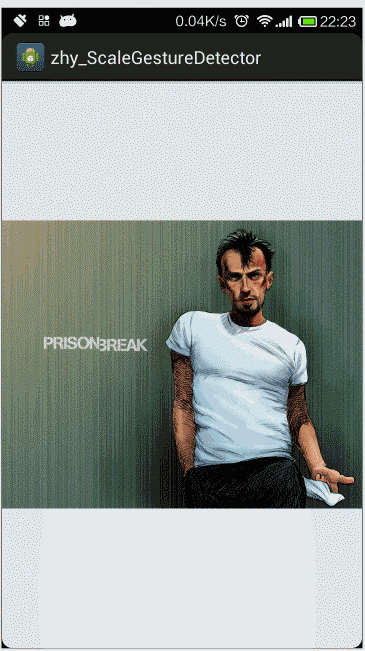
我们的缩放+移动搞定~~
2、双击放大与缩小
谈到双击事件,我们的GestureDetector终于要登场了,这哥们可以捕获双击事件~~
1、GestureDetector的使用
因为GestureDetector设置监听器的话,方法一大串,而我们只需要onDoubleTap这个回调,所以我们准备使用它的一个内部类SimpleOnGestureListener,对接口的其他方法实现了空实现。
不过还有几个问题需要讨论下,才能开始我们的代码:
1、我们双击尺寸如何变化?
我是这样的,根据当前的缩放值,如果是小于2的,我们双击直接到变为原图的2倍;如果是2,4之间的,我们双击直接为原图的4倍;其他状态也就是4倍,双击后还原到最初的尺寸。
如果你觉得这样不合适,可以根据自己的爱好调整。
2、我们双击变化,需要一个动画~~比如我们上例的演示图,图片很大,全屏显示的时候initScale=0.5左后,如果双击后变为2,也就是瞬间大了四倍,没有一个过渡的效果的话,给用户的感觉会特别差。所以,我们准备使用postDelay执行一个Runnable,Runnable中再次根据的当然的缩放值继续执行。
首先我们在构造方法中,完成对GestureDetector的初始化,以及设置onDoubleTap监听
public ZoomImageView(Context context, AttributeSet attrs) { super(context, attrs); mScaleGestureDetector = new ScaleGestureDetector(context, this); mGestureDetector = new GestureDetector(context, new SimpleOnGestureListener() { @Override public boolean onDoubleTap(MotionEvent e) { if (isAutoScale == true) return true; float x = e.getX(); float y = e.getY(); Log.e("DoubleTap", getScale() + " , " + initScale); if (getScale() < SCALE_MID) { ZoomImageView.this.postDelayed( new AutoScaleRunnable(SCALE_MID, x, y), 16); isAutoScale = true; } else if (getScale() >= SCALE_MID && getScale() < SCALE_MAX) { ZoomImageView.this.postDelayed( new AutoScaleRunnable(SCALE_MAX, x, y), 16); isAutoScale = true; } else { ZoomImageView.this.postDelayed( new AutoScaleRunnable(initScale, x, y), 16); isAutoScale = true; } return true; } }); mTouchSlop = ViewConfiguration.get(context).getScaledTouchSlop(); super.setScaleType(ScaleType.MATRIX); this.setOnTouchListener(this); }
1、当双击的时候,首先判断是否正在自动缩放,如果在,直接retrun ;
2、然后就进入了我们的if,如果当然是scale小于2,则通过view.发送一个Runnable进行执行;其他类似;
下面看我们的Runnable的代码:
/** * 自动缩放的任务 * * @author zhy * */ private class AutoScaleRunnable implements Runnable { static final float BIGGER = 1.07f; static final float SMALLER = 0.93f; private float mTargetScale; private float tmpScale; /** * 缩放的中心 */ private float x; private float y; /** * 传入目标缩放值,根据目标值与当前值,判断应该放大还是缩小 * * @param targetScale */ public AutoScaleRunnable(float targetScale, float x, float y) { this.mTargetScale = targetScale; this.x = x; this.y = y; if (getScale() < mTargetScale) { tmpScale = BIGGER; } else { tmpScale = SMALLER; } } @Override public void run() { // 进行缩放 mScaleMatrix.postScale(tmpScale, tmpScale, x, y); checkBorderAndCenterWhenScale(); setImageMatrix(mScaleMatrix); final float currentScale = getScale(); //如果值在合法范围内,继续缩放 if (((tmpScale > 1f) && (currentScale < mTargetScale)) || ((tmpScale < 1f) && (mTargetScale < currentScale))) { ZoomImageView.this.postDelayed(this, 16); } else//设置为目标的缩放比例 { final float deltaScale = mTargetScale / currentScale; mScaleMatrix.postScale(deltaScale, deltaScale, x, y); checkBorderAndCenterWhenScale(); setImageMatrix(mScaleMatrix); isAutoScale = false; } } }
代码写完了,我们依然需要把我们的event传给它,依然是在onTouch方法:
@Override public boolean onTouch(View v, MotionEvent event) { if (mGestureDetector.onTouchEvent(event)) return true;
好了,双击放大与缩小的功能就搞定了,下面测试下~~~
效果图,终于可以用模拟器了~~:

3、处理与ViewPager的冲突
直接把我们的图片作为ViewPager的Item,可想而知,肯定有冲突~~
1、布局文件
2、Activity代码
package com.zhy.zhy_scalegesturedetector02; import android.app.Activity; import android.os.Bundle; import android.support.v4.view.PagerAdapter; import android.support.v4.view.ViewPager; import android.view.View; import android.view.ViewGroup; import android.widget.ImageView; import com.zhy.view.ZoomImageView; public class MainActivity extends Activity { private ViewPager mViewPager; private int[] mImgs = new int[] { R.drawable.tbug, R.drawable.a, R.drawable.xx }; private ImageView[] mImageViews = new ImageView[mImgs.length]; @Override protected void onCreate(Bundle savedInstanceState) { super.onCreate(savedInstanceState); setContentView(R.layout.vp); mViewPager = (ViewPager) findViewById(R.id.id_viewpager); mViewPager.setAdapter(new PagerAdapter() { @Override public Object instantiateItem(ViewGroup container, int position) { ZoomImageView imageView = new ZoomImageView( getApplicationContext()); imageView.setImageResource(mImgs[position]); container.addView(imageView); mImageViews[position] = imageView; return imageView; } @Override public void destroyItem(ViewGroup container, int position, Object object) { container.removeView(mImageViews[position]); } @Override public boolean isViewFromObject(View arg0, Object arg1) { return arg0 == arg1; } @Override public int getCount() { return mImgs.length; } }); } }
现在直接运行,发现ViewPager好着呢,但是我们的图片放大以后,移动和ViewPager冲突了,又不能移动了~。。。擦擦擦。。。
3、处理冲突
现在我们迅速的想一想,记得之前学习过事件分发机制,我们的ZoomImageView在ViewPager中,如果我们不想被拦截,那么如何做呢?
首先不想被拦截的条件是:我们的宽或高大于屏幕宽或高时,因为此时可以移动,我们不想被拦截。接下来,不想被拦截:
getParent().requestDisallowInterceptTouchEvent(true);
一行代码足以,如果你对事件分发中,不被拦截不清晰,可以参考:如何不被拦截 。
放在一起我们的代码就是:
switch (event.getAction()) { case MotionEvent.ACTION_DOWN: if (rectF.width() > getWidth() || rectF.height() > getHeight()) { getParent().requestDisallowInterceptTouchEvent(true); } break; case MotionEvent.ACTION_MOVE: if (rectF.width() > getWidth() || rectF.height() > getHeight()) { getParent().requestDisallowInterceptTouchEvent(true); }
~当宽或高大于屏幕宽或高时,拖动效果认为是移动图片,反之则让ViewPager去处理
此时的效果:
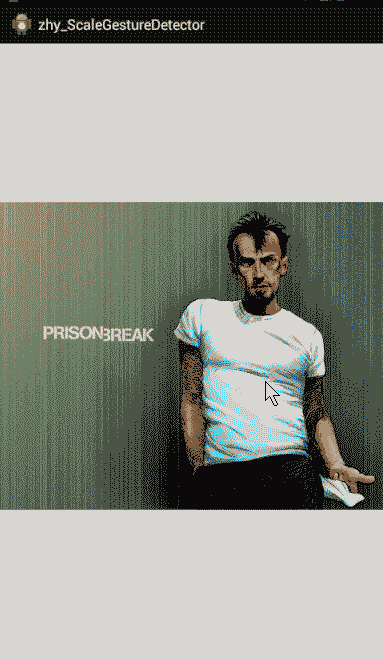
ok,现在已经解决了和ViewPager的冲突,ps:尼玛不应该双击还能放大两次到4倍,,,,,好恶心。。。
4、到达边界事件交给ViewPager处理
可能有些用户还希望,当图片到达边界时,不能再拖动的时候,能够把事件给ViewPager
那就在ACTION_MOVE中,判断当前已经到达边界,且还在拉的时候,事件交给ViewPager
if (isCanDrag) { if (getDrawable() != null) { if (getMatrixRectF().left == 0 && dx > 0) { getParent().requestDisallowInterceptTouchEvent(false); } if (getMatrixRectF().right == getWidth() && dx < 0) { getParent().requestDisallowInterceptTouchEvent(false); }
此时的效果:

好了,其实添加了这个之后,体验一般哈~~~
终于写完了,代码中可能存在BUG,发现问题,或者解决了发现的BUG时,希望可以直接在博客下面留言,也能够方便他人~~
到此,我们的Android 手势检测实战 打造支持缩放平移的图片预览效果 结束~~!
建议把双击放大到4倍的地方,注释掉一个If
// else if (getScale() >= SCALE_MID // && getScale() < SCALE_MAX) // { // ZoomImageView.this.postDelayed( // new AutoScaleRunnable(SCALE_MAX, x, y), 16); // isAutoScale = true; // }
连续双击放大,感觉不爽,代码已经上传,我就不重传了,如果你也觉得不爽,可以自行注释。
单图版源码点击下载
ViewPager版源码下载
-------------------------------------------------------------------------------------------------------
最后贴个广告:
第一次录制视频~~~还望大家支持,共同进步~
高仿微信5.2.1主界面及消息提醒
生活不易,码农辛苦
如果您觉得本网站对您的学习有所帮助,可以手机扫描二维码进行捐赠